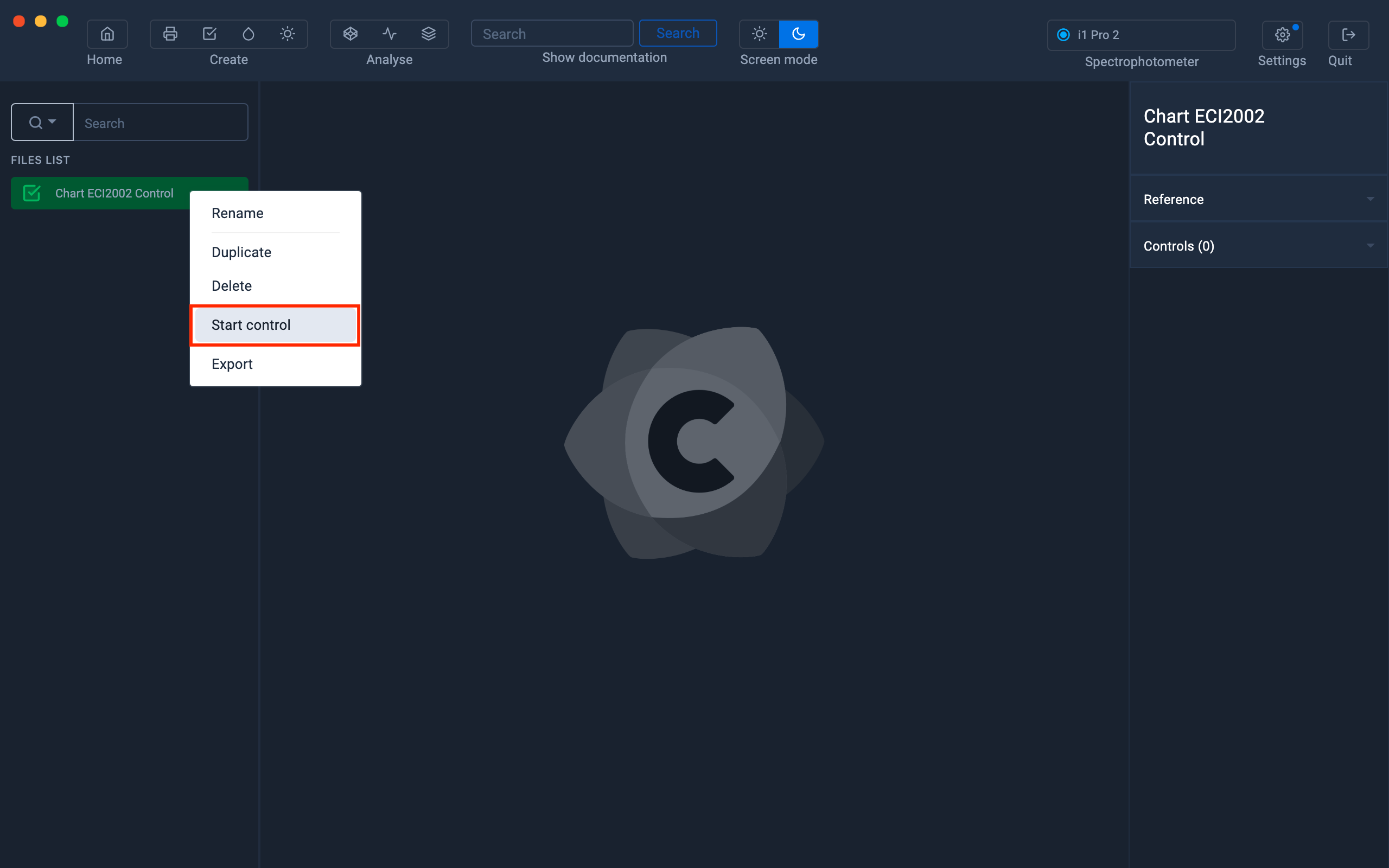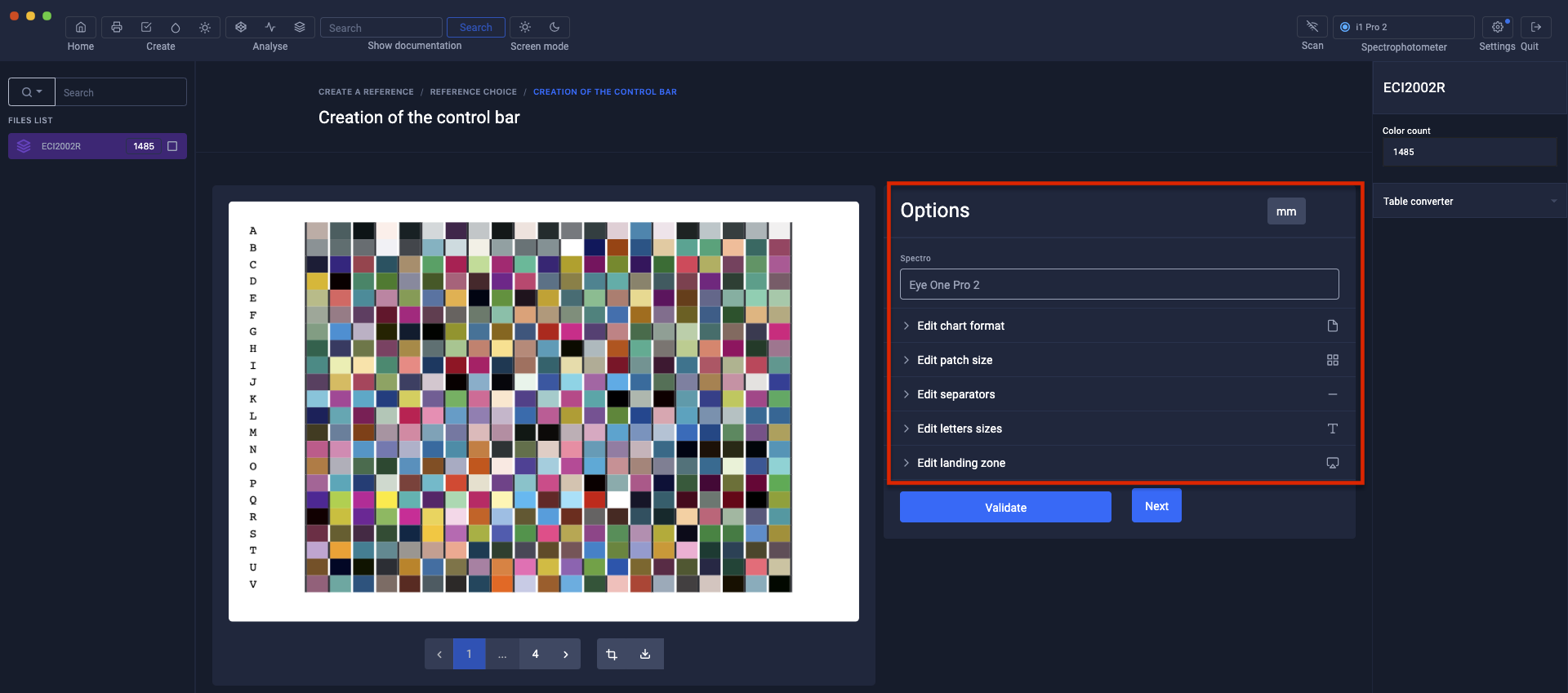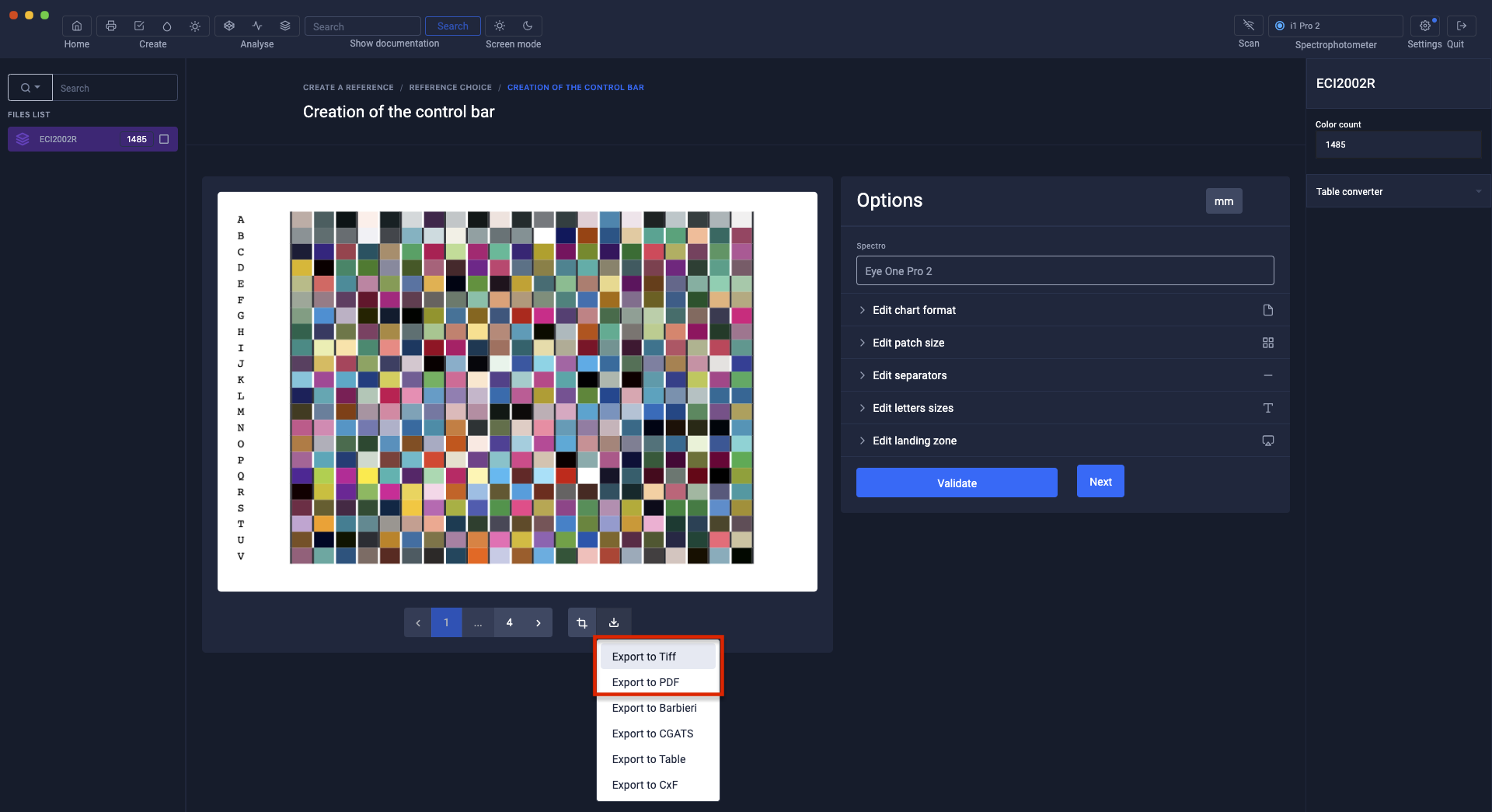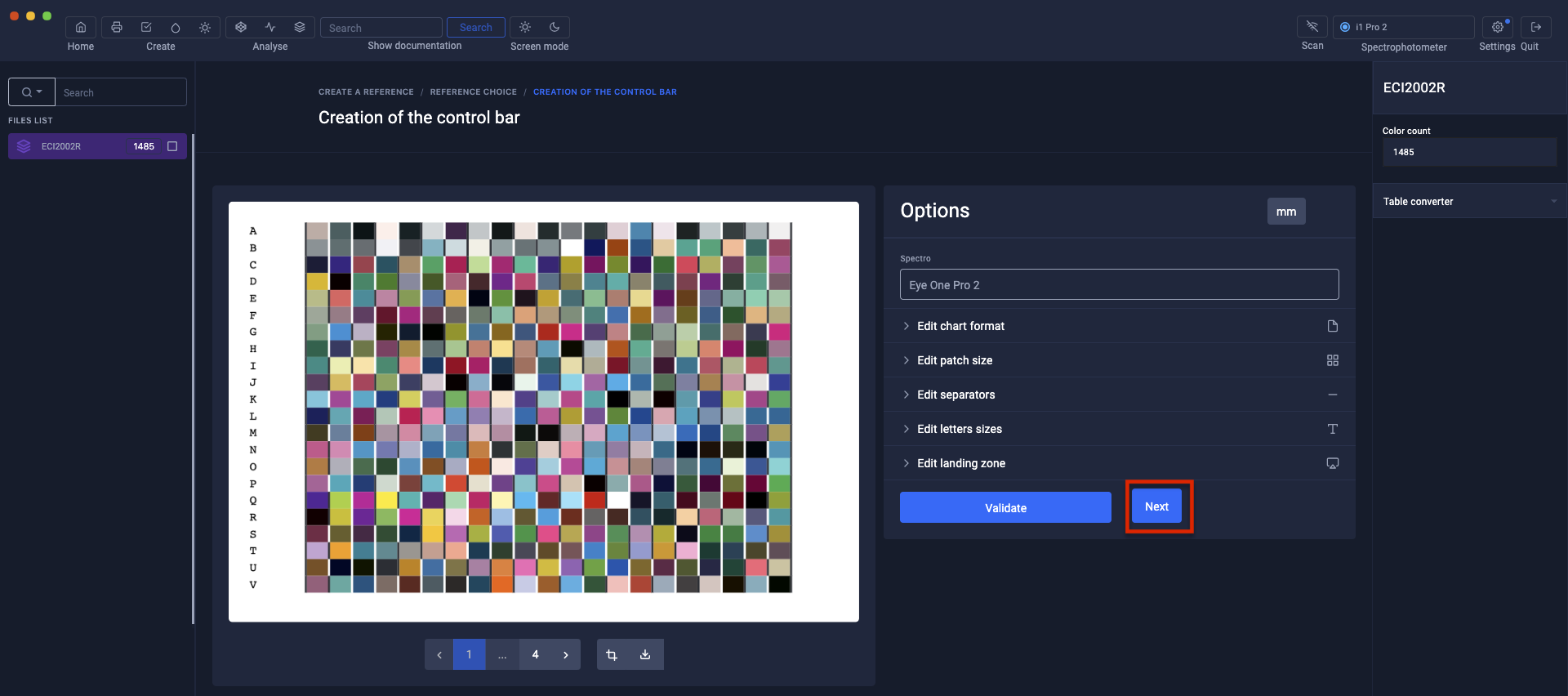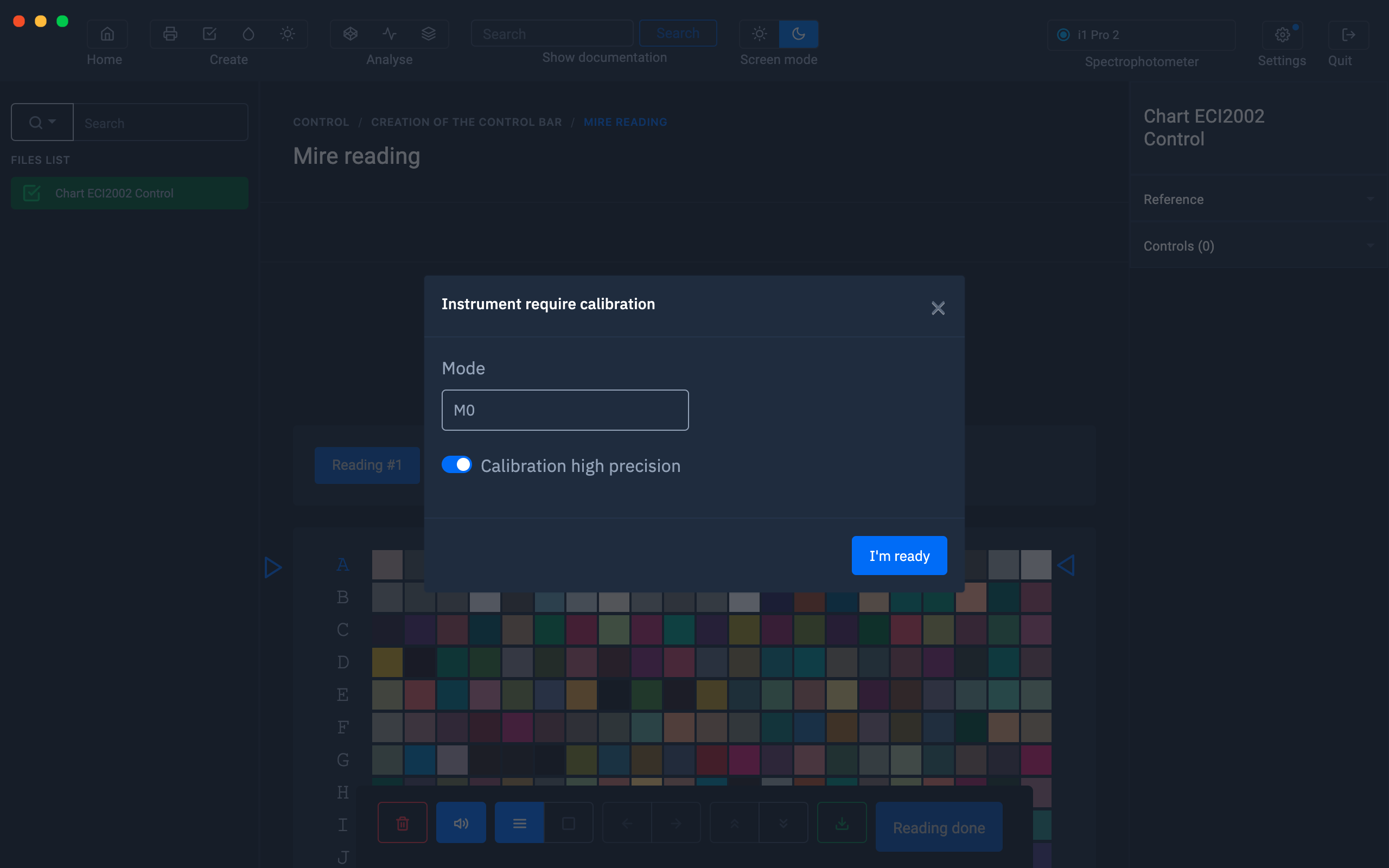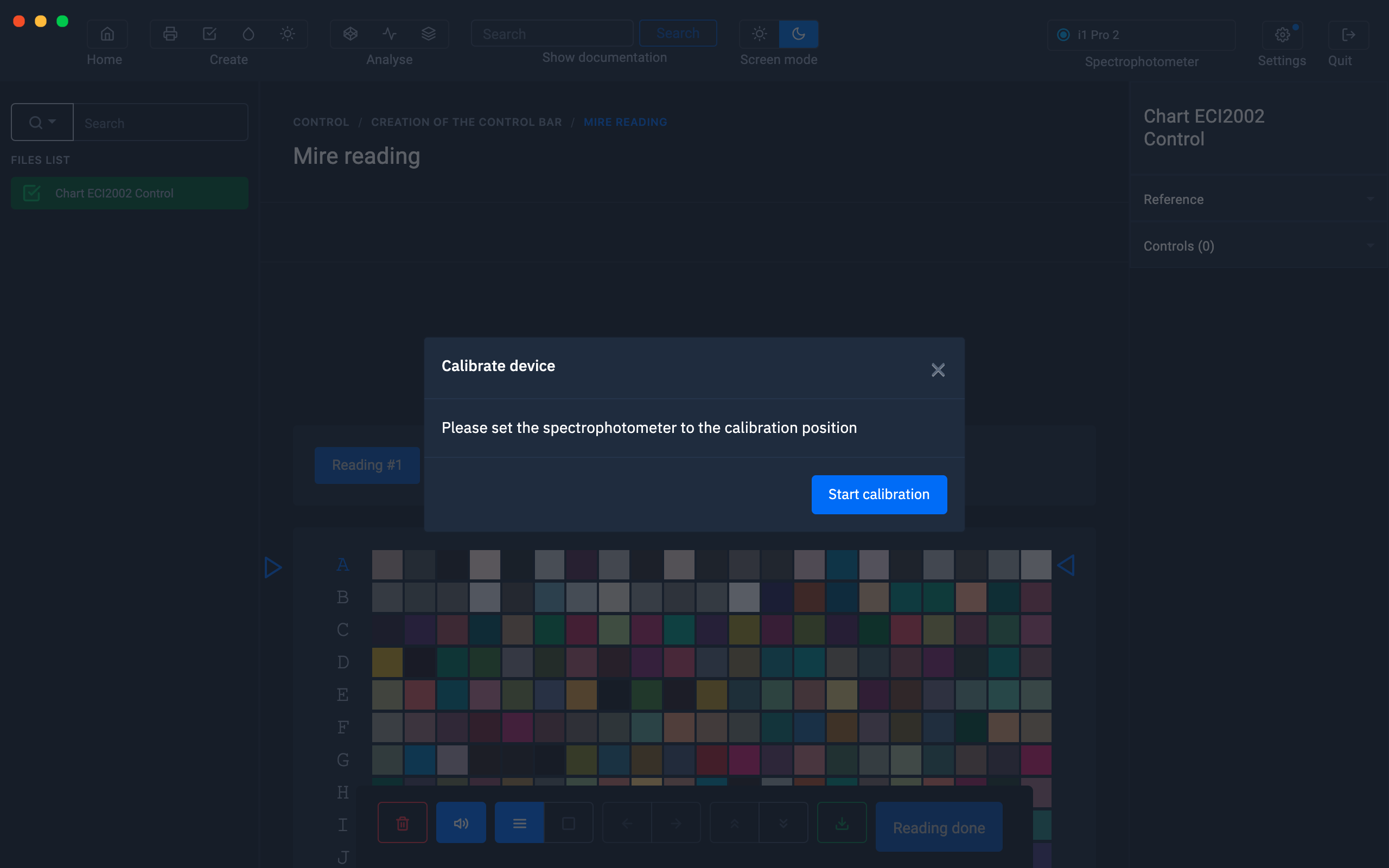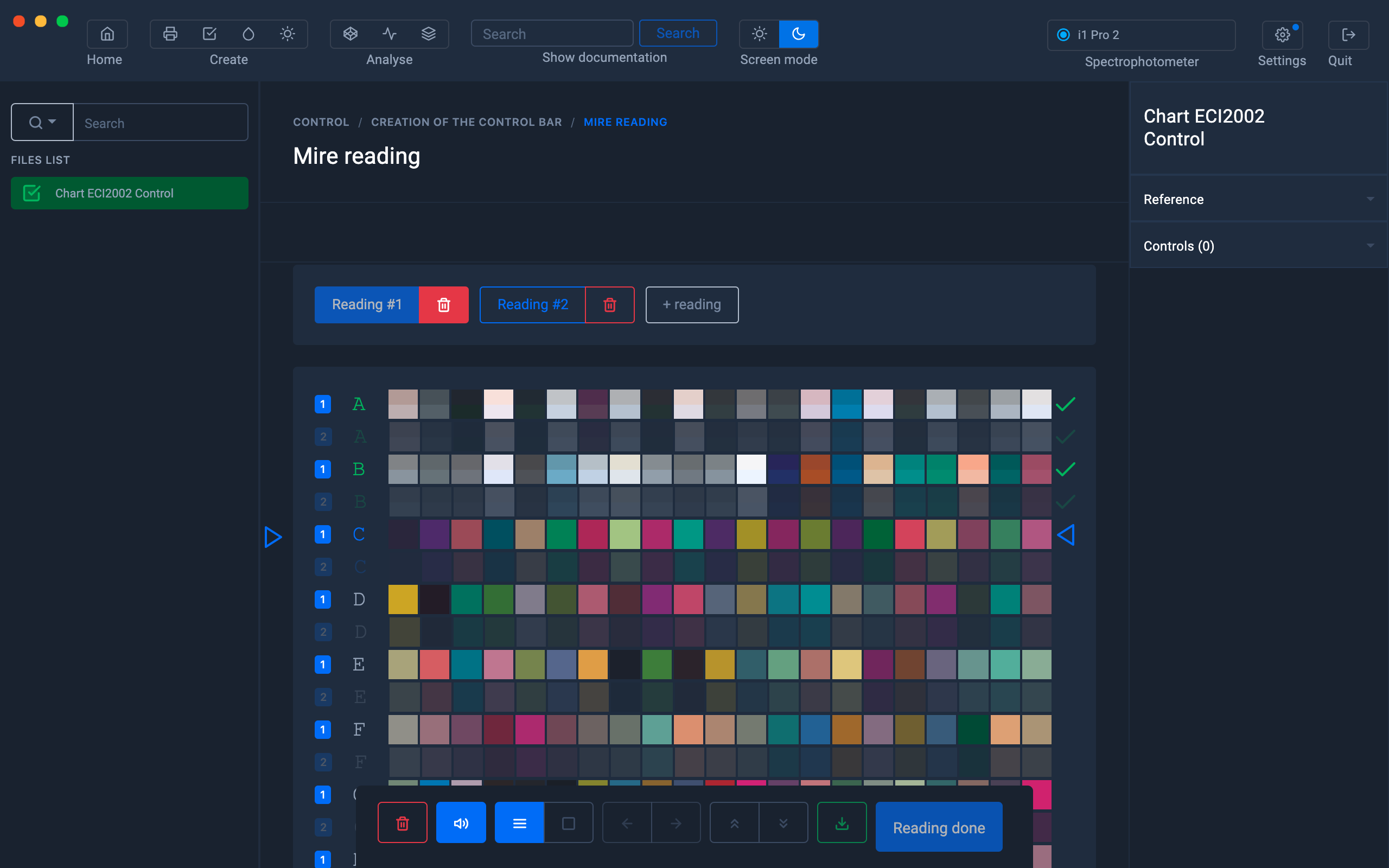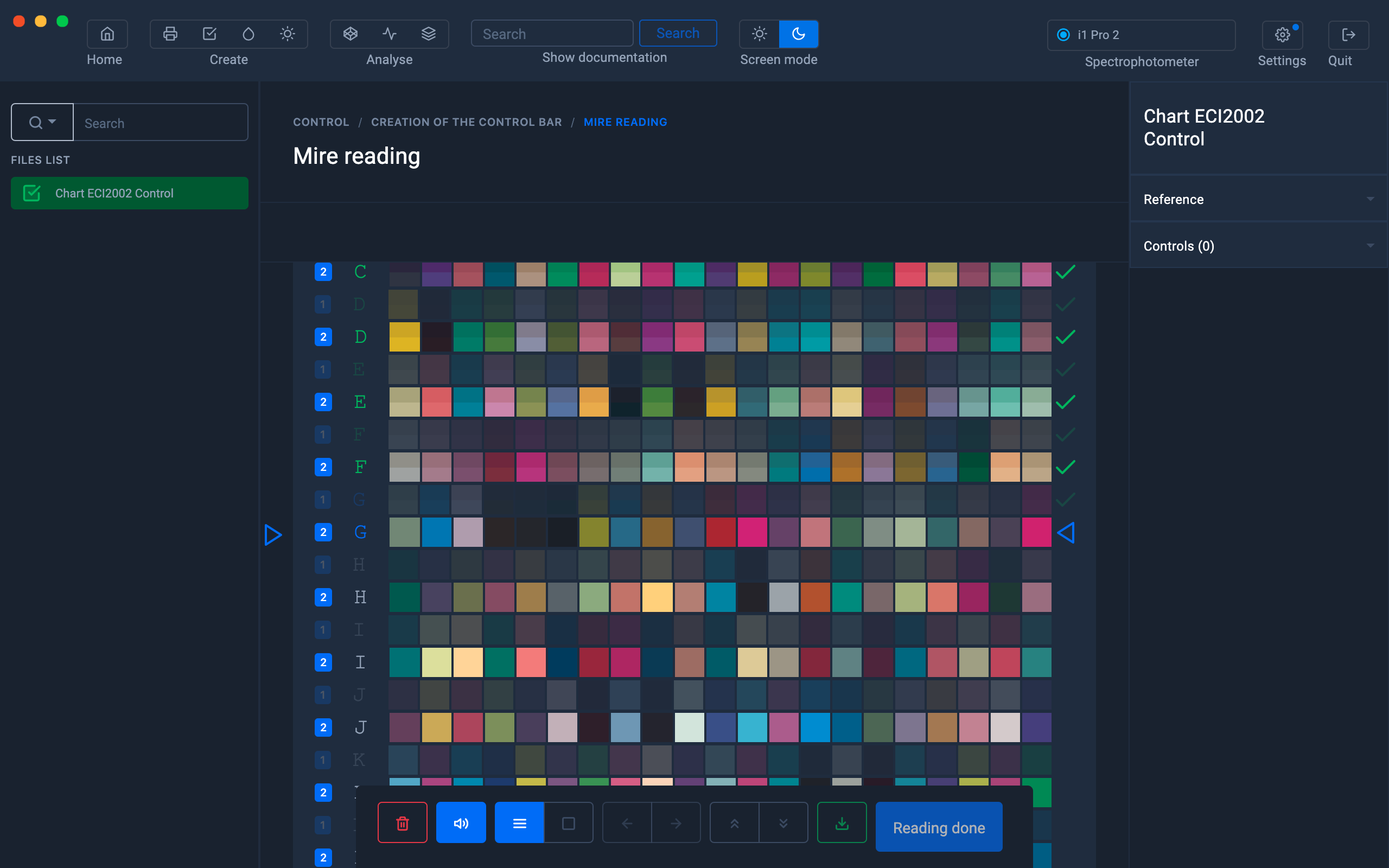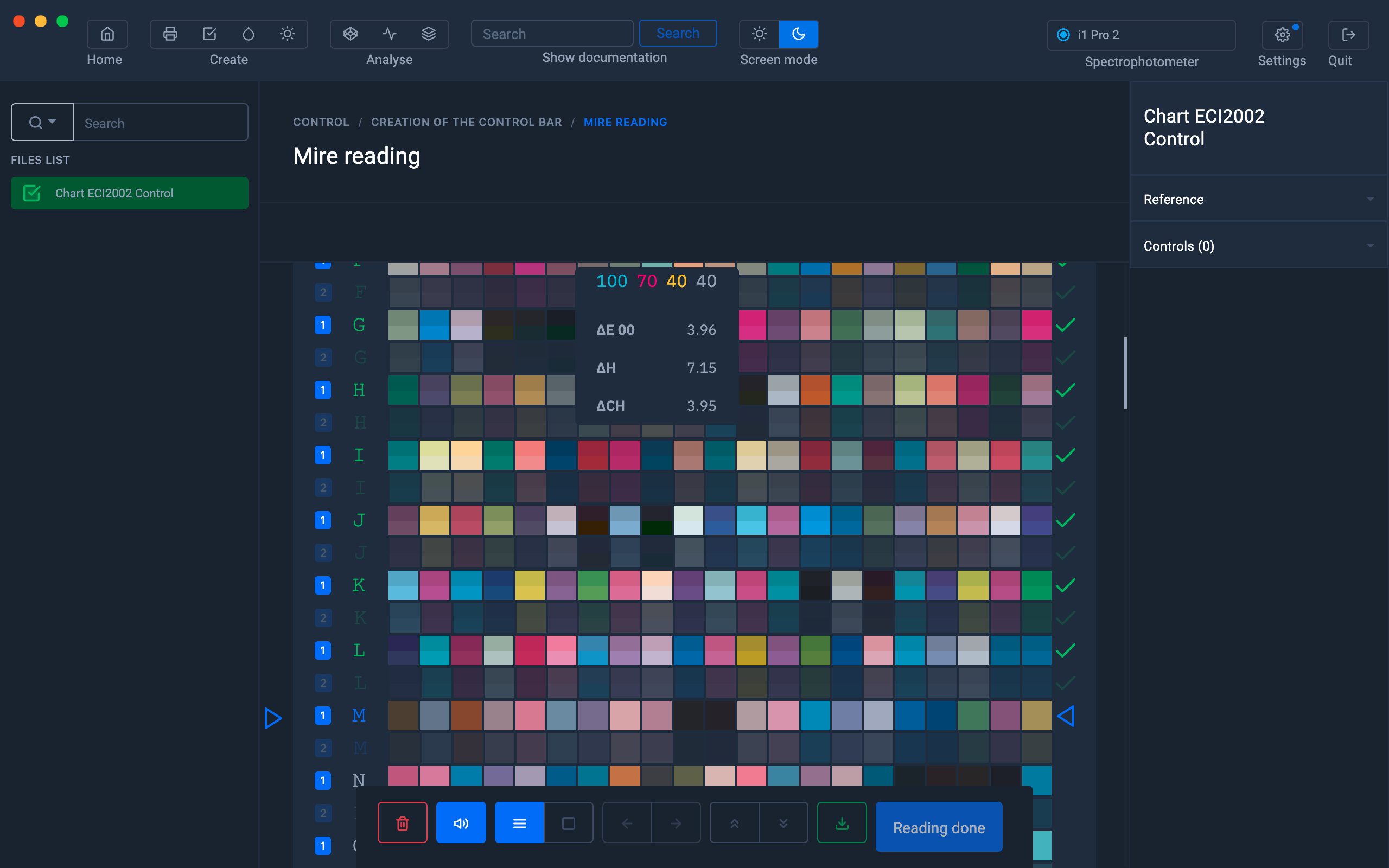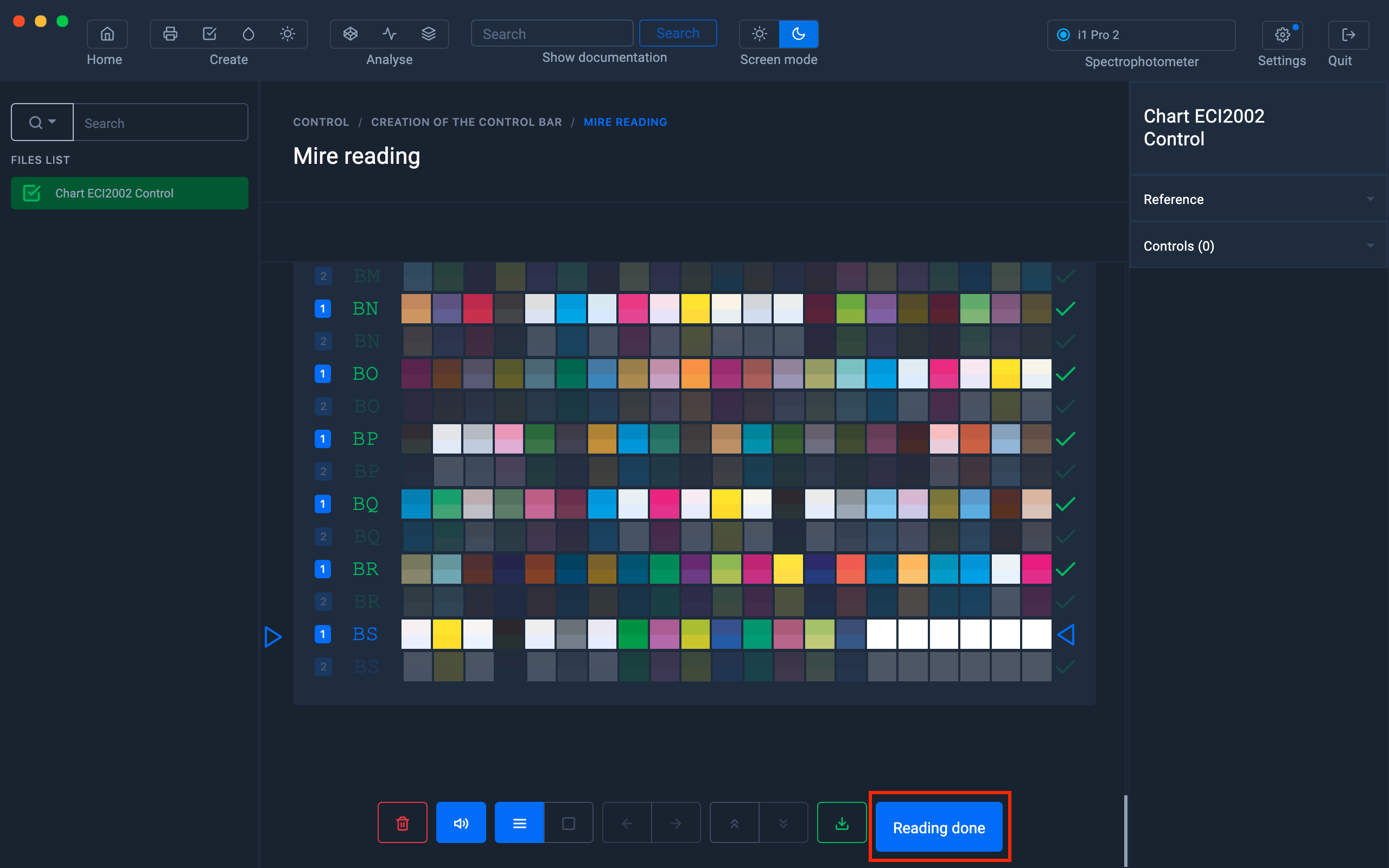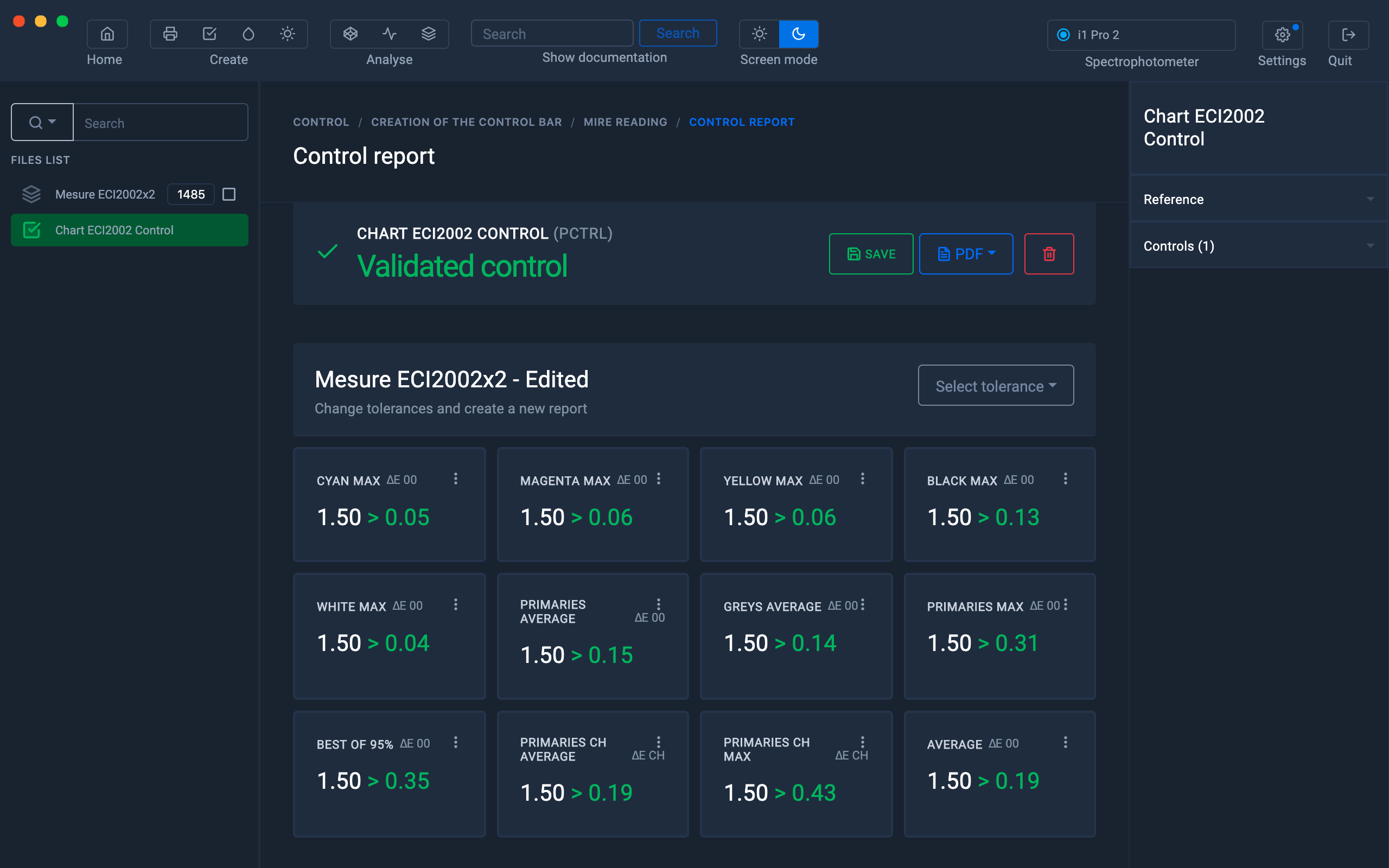Steuern Sie eine Charter
In diesem Tutorial lernen wir, wie Sie ein Diagramm vom Typ IT8 steuern, indem Sie die Linien ein- oder mehrmals messen.
Die Kontrolle einer großen Karte kann in folgenden Fällen sinnvoll sein:
- Tiefere Qualitätskontrolle Ihrer Drucke
- Überprüfung von Tabellen, die für die Erstellung eines Profils zur Charakterisierung einer Offsetmaschine bestimmt sind.
Importieren der Print Control-Datei
Um einen großen Chart zu steuern, muss zunächst die zuvor in den Kapiteln "Referenz erstellen aus ..." erstellte Print-Control-Datei importiert werden:
Wählen Sie dann die Print Control-Datei aus und klicken Sie mit der rechten Maustaste, um die Option "Start Control" auszuwählen.
Der beim Erstellen der Drucksteuerungsdatei verwendete Bereich wird angezeigt.
Zu diesem Zeitpunkt ist es möglich, das Format des Testcharts zu ändern, um es auszudrucken.
Weitere Informationen finden Sie im Kapitel: Anpassen von Diagrammen
Druck der Charta
Wenn das Diagramm noch nicht gedruckt ist, exportieren Sie es im Tiff- oder PDF-Format, um es zu drucken.
Chartermessung
Lassen Sie die Tabelle(n) nach dem Drucken ruhen, bevor Sie mit dem Lesen beginnen.
Um die Messungen zu starten, klicken Sie auf die Schaltfläche „Messung starten“
Wählen Sie den Lese- und Kalibriermodus aus und klicken Sie dann auf " Ich bin bereit ".
Positionieren Sie das Spektralfotometer in seiner Kalibrierposition
Klicken Sie dann auf die Schaltfläche "Kalibrierung starten"
Mehrere Messungen
In diesem Schritt ist es möglich, die Anzahl der durchgeführten Messungen pro Zeile durch Klicken auf die Schaltfläche " + Ablesung "
zu definieren, um Ablesefehler zu erkennen oder die Messungen für eine höhere Genauigkeit zu mitteln.
Dann beginnen Sie mit dem Lesen der Charta.
Messen Sie die von den 2 blauen Cursorn eingerahmte Linie
Wenn Sie mit der Maus über die gemessenen Patches fahren, werden Ihnen die Werte von Delta E, H und Ch . angezeigt
Wenn die Notenzeile vollständig vermessen ist, klicken Sie auf die Schaltfläche "Ablesung fertig ".
Lesebericht anzeigen
Der Messbericht wird angezeigt.
Wenn Sie andere Bereiche messen möchten, klicken Sie mit der rechten Maustaste auf die Print Control-Datei und klicken Sie dann auf die Schaltfläche "Messung starten ".
Jede neue Messung wird der Datei "Print Control" hinzugefügt und kann später eingesehen werden.
Weitere Informationen finden Sie im Kapitel: Kontrolle durchführen